
雖然說不難,但弄起來還是挺花時間的,因此梅干上網爬了幾套適合小朋友的建模軟體,找了好久發現Doodle3D不但簡單且好上手,完全不用教怎麼用,只要透過平板跟繪圖筆,立即就可將小梅干畫的平面轉成立體,同時還可匯出成3D專用的列印檔STL,且這套軟體甚至也不用花錢買APP,開啟瀏覽器也可直接繪製,因此讓小朋友居家也可順便學習與感受一下建模的樂趣。
Doodle3D
Step1
接下來梅干就簡單的來介紹一下Doodle3D的用法,首先左邊是平板繪圖區,右邊會依照左邊所畫的立即變成立體。
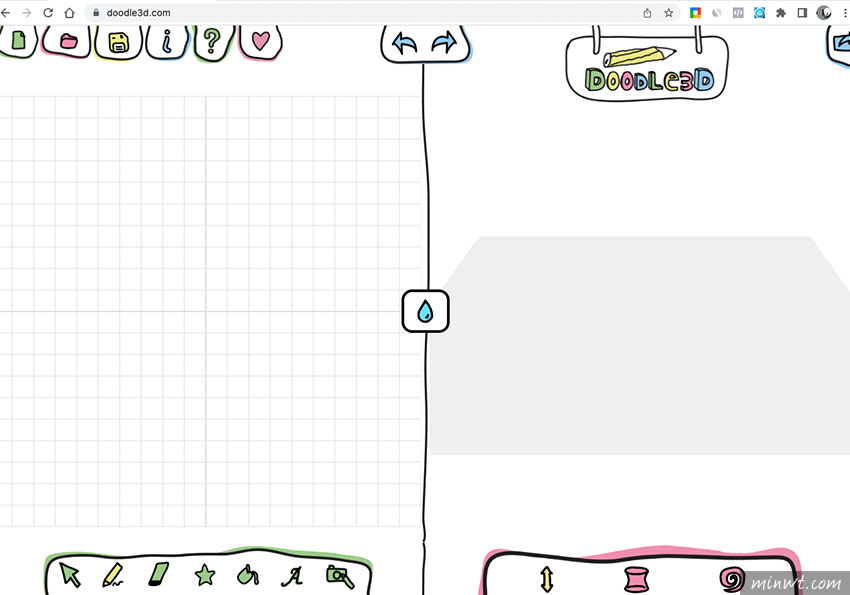
Step2
左下方就是所有的繪圖工具,有筆刷、橡皮擦、填色、幾合、文字、繪入圖片…等功能,當左邊繪製的圖像,右邊立即就會變成立體的。
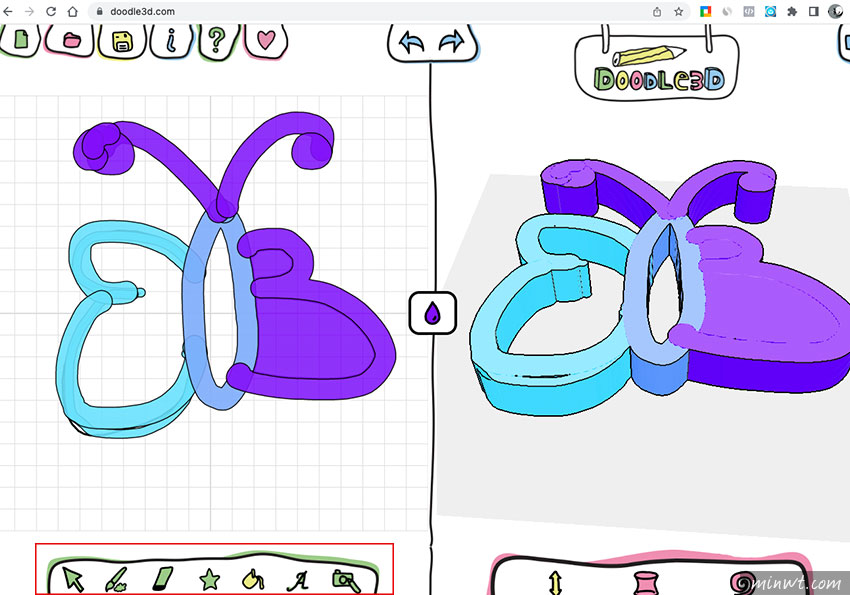
Step3
當要調整3D效果時,點一下物件再透過右下的功能進行調整,分別有移動、擠壓、旋轉,當一切都繪製好後,再點右上輸出鈕,就可將剛剛小寶貝所建立的模型給匯出。
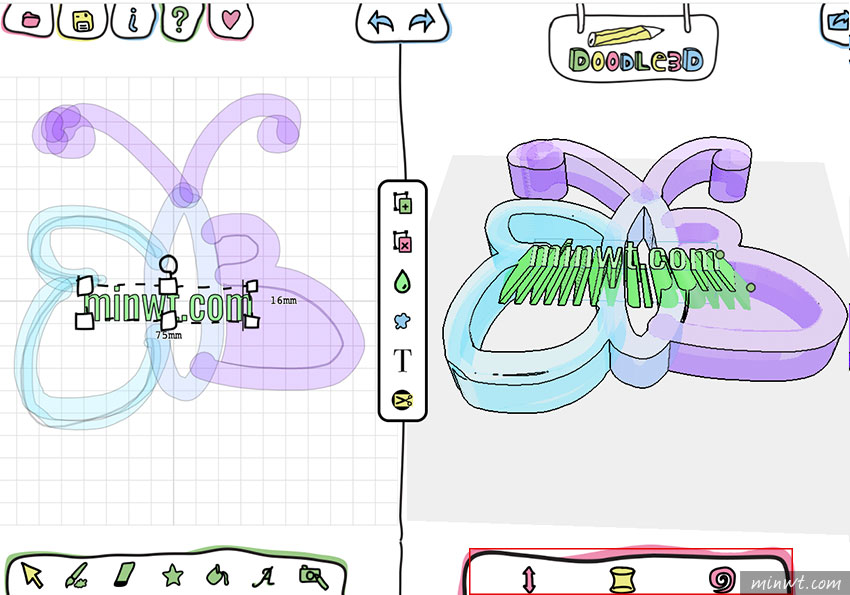
Step4
接著就可直接將輸出的檔案匯入3D切片軟體中。
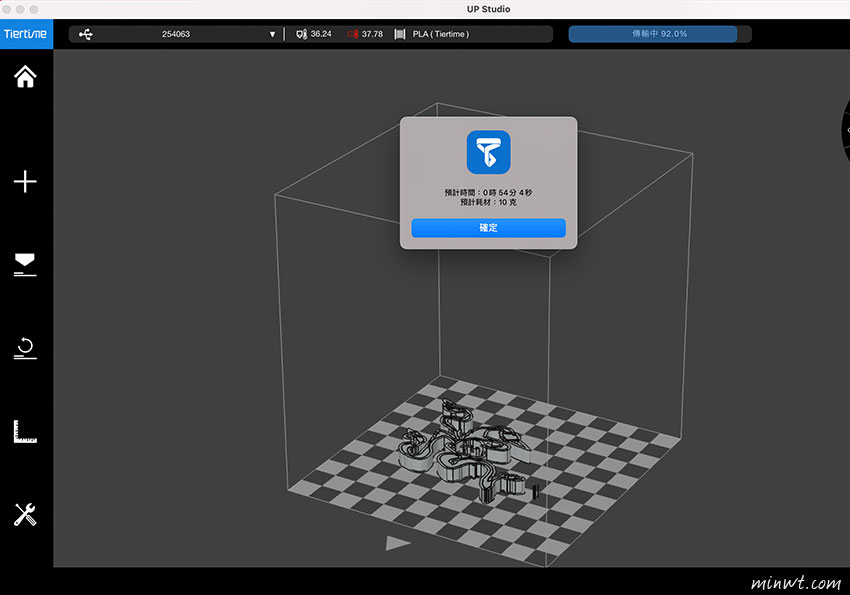
Step5
鏘~鏘~一小時後,就可將小寶貝所繪製的怪獸給立體化出來啦!
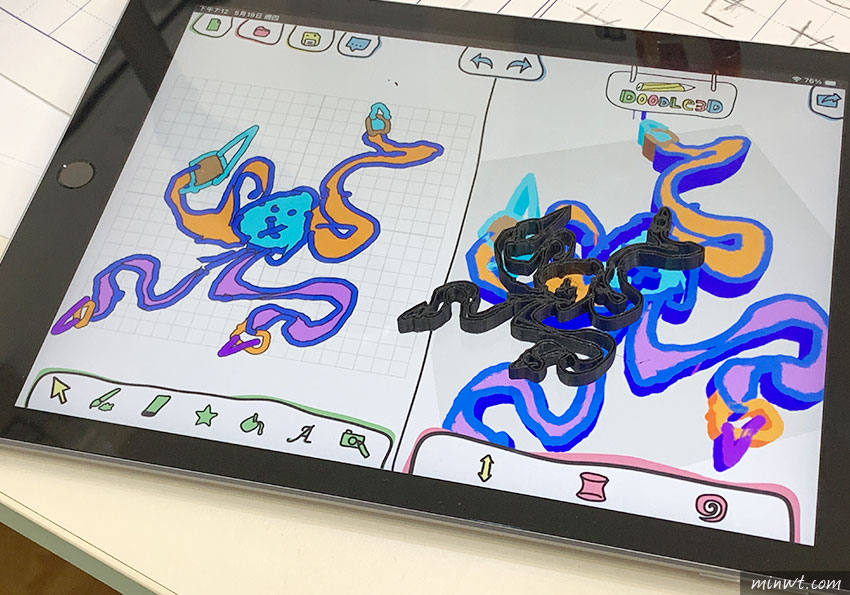

![[開箱] IFOOTAGE RB-A400 圓形底座腳架|不佔空間、穩固不倒、耐重更安心](http://photo.minwt.com/img/Content/DC/rba400/00xs.jpg)